Camera là một thiết bị không thể thiếu trên một chiếc máy tính nó giúp bạn chụp hình, quay video và gọi video với nhau. Nhưng ít ai biết cách để bật Camera trên Laptop và bài viết này chúng tôi sẽ hướng dẫn bạn bật camera một cách đơn giản nhất.
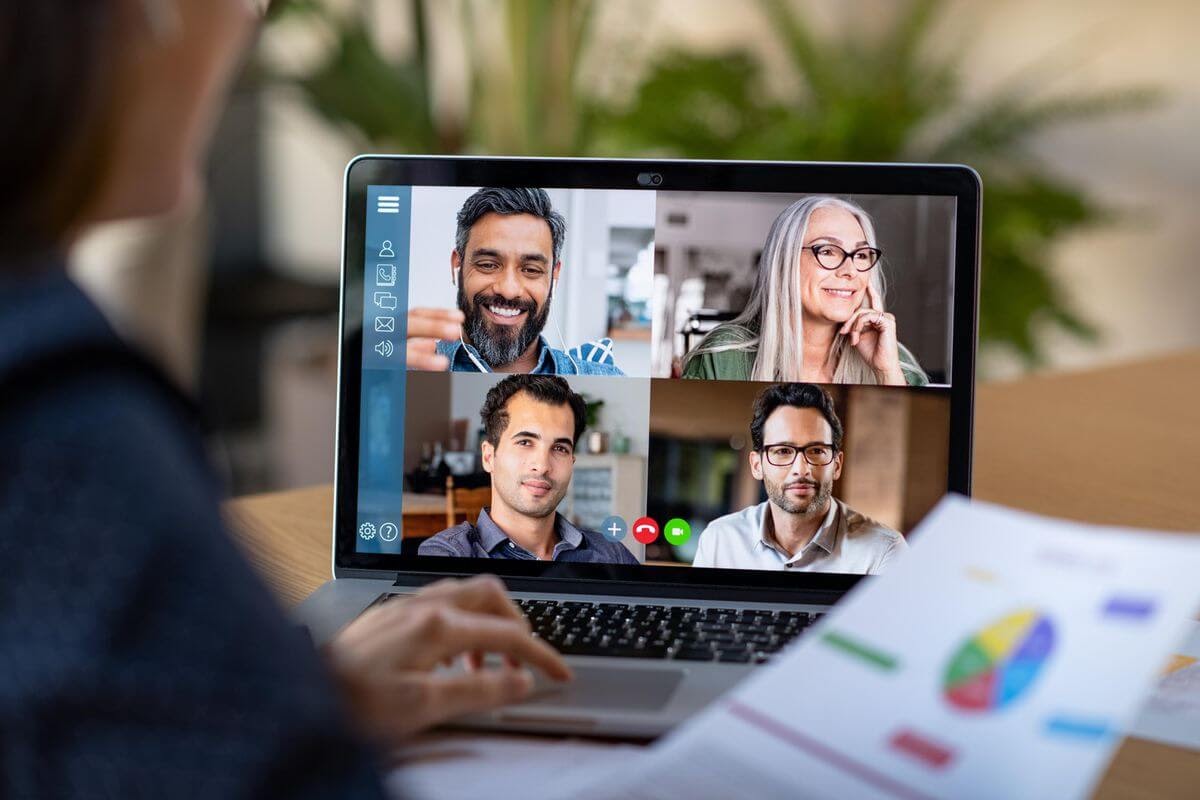
1 Cách bật camera laptop trên Windows 10
Bước 1: Tìm kiếm ứng dụng Camera có sẵn trên windows “camera”.
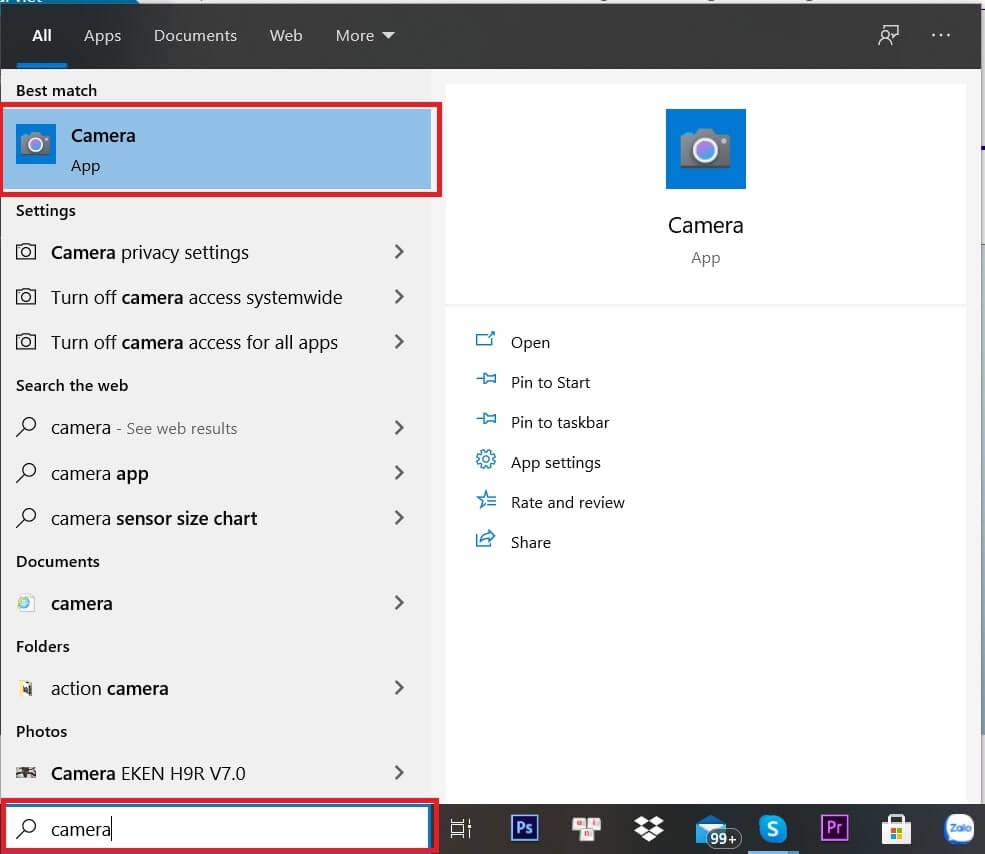
Bước 2: Click vào kết quả tìm kiếm này để mở camera cho laptop. Cách bật camera trên laptop cũng khá đơn giản phải không nào.

2 Cách sử dụng ứng dụng camera cho Win 10
2.1 Tổng quan về giao diện Camera
Giao diện Camera windows 10 rất đơn giản với các tính năng:
- Góc bên trái có icon HDR giúp cải thiện ảnh khi chụp ngược sáng
- Icon đồng hồ bấm giờ để hẹn giờ chụp ảnh
- Góc phải ta có icon máy ảnh và máy quay. Click vào biểu tượng nào sẽ chuyển sang chế độ đó.
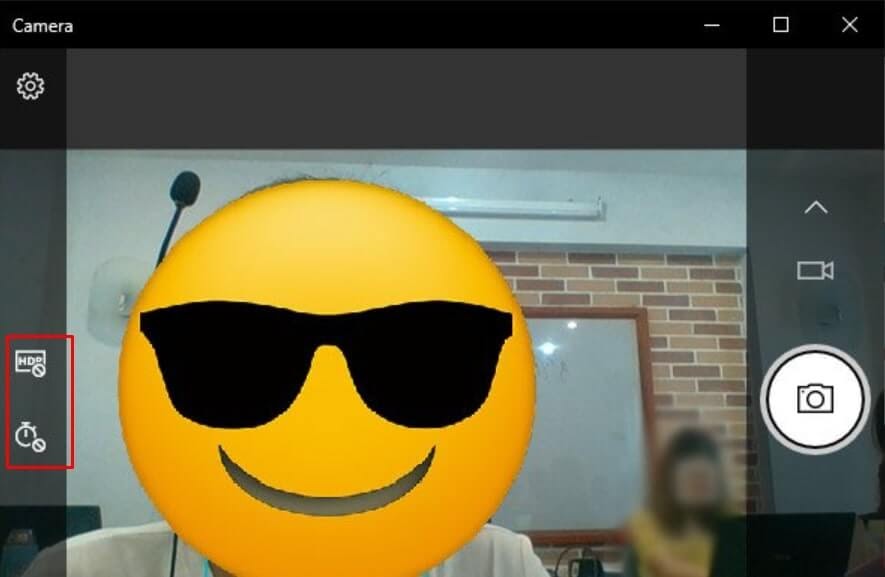
2.2 Cài đặt cơ bản của Camera
Để thay đổi một số cài đặt mặc định, bạn chọn biểu tượng bánh răng cưa ở góc trên cùng bên trái màn hình.
Một số cài đặt khi chụp ảnh với camera gồm:
- Show advanced control: Kích hoạt thanh chỉnh ánh sáng khi chụp hình
- Photo Quality: Chất lượng hình chụp
- Framing grid: Căn chỉnh ảnh dễ dàng bằng hệ thống lưới
- Time lapse: Chụp ảnh liên tục trong thời gian nhất định
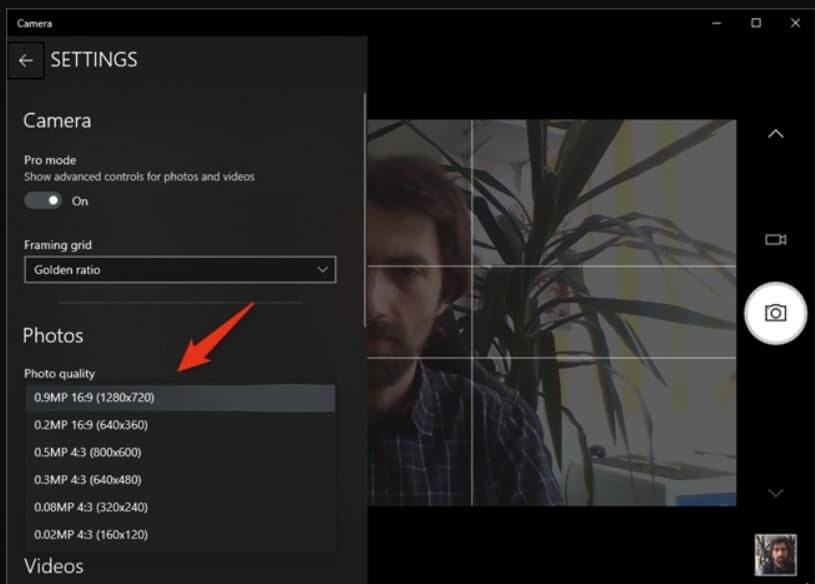
Ứng dụng camera của Windows cho phép người dùng thực hiện khá nhiều tùy chỉnh
2.3 Giao diện quay phim bằng Camera
Ngoài ra với chế độ quay phim. Ứng dụng camera của Windows 10 cũng hỗ trợ nhiều tùy chọn cài đặt khác nhau. Gồm có các cài đặt sau đây:
- Quality: Lựa chọn chất lượng video phù hợp
- Flicker reduction: Tùy chọn tần số quét khi quay, từ đó hạn chế tình trạng hình ảnh bị nhấp nháy
- Digital video stabilization: Phù hợp để quay các vật thể tĩnh, giúp tối ưu hóa độ nét hình ảnh
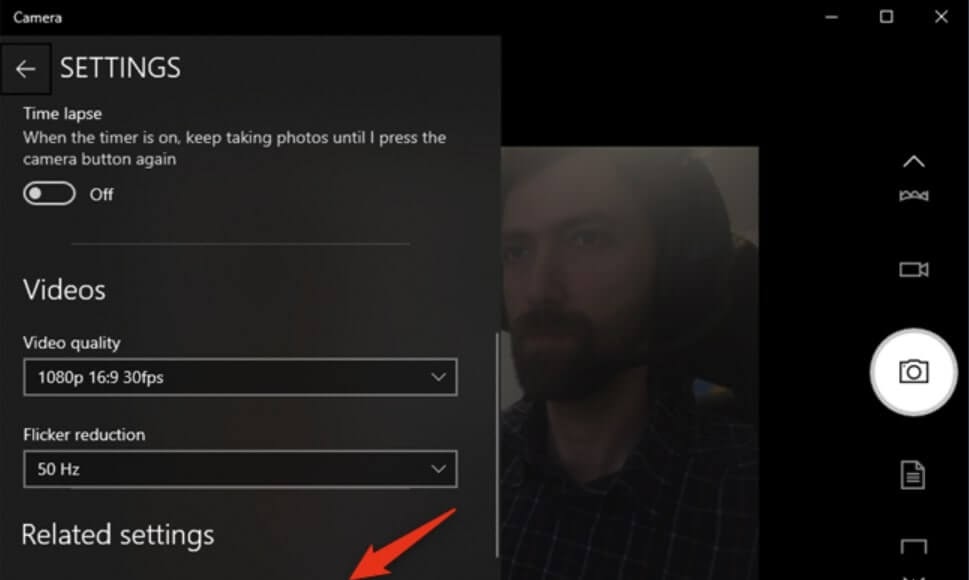
3 Cách bật camera laptop cho các chương trình khác
Như đã nói ở trên, camera trên laptop có thể được sử dụng vào nhiều mục đích khác nhau. Như video call, họp hành, học online… Để camera có thể tự động được mở mà không cần yêu cầu quyền truy cập. Bạn làm theo các bước sau:
Bước 1: Truy cập vào ứng dụng Settings bằng tổ hợp phím Windows + I. Hoặc mở cửa sổ Windows và click vào mục Settings.
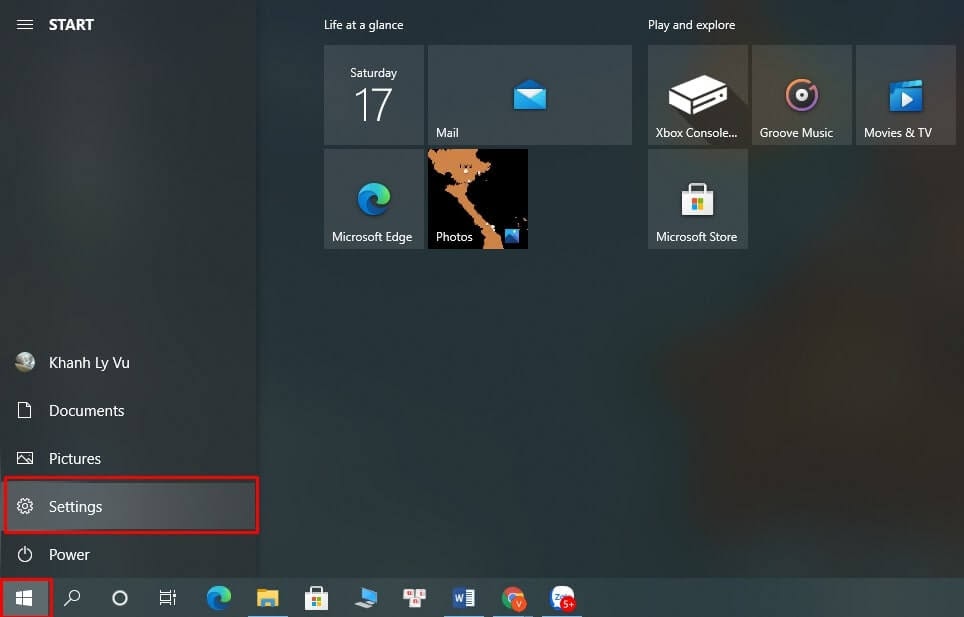
Bước 2: Trong giao diện của cửa sổ Settings, bạn click chọn mục Privacy.
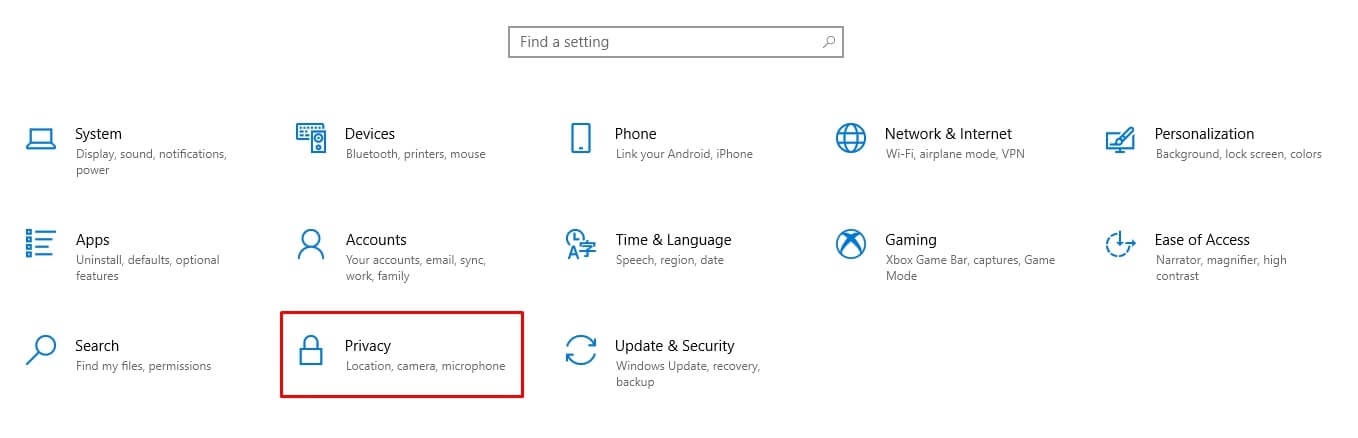
Click chọn mục Privacy trong cửa sổ Settings
Bước 3: Tại danh mục bên trái của cửa sổ mới hiện ra. Bạn kéo thanh trượt xuống tới khi thấy mục camera và click vào đó. Ở phần cửa sổ bên phải, bạn sẽ thấy mục Allow apps to access your camera. Chuyển trạng thái từ Off thành On.
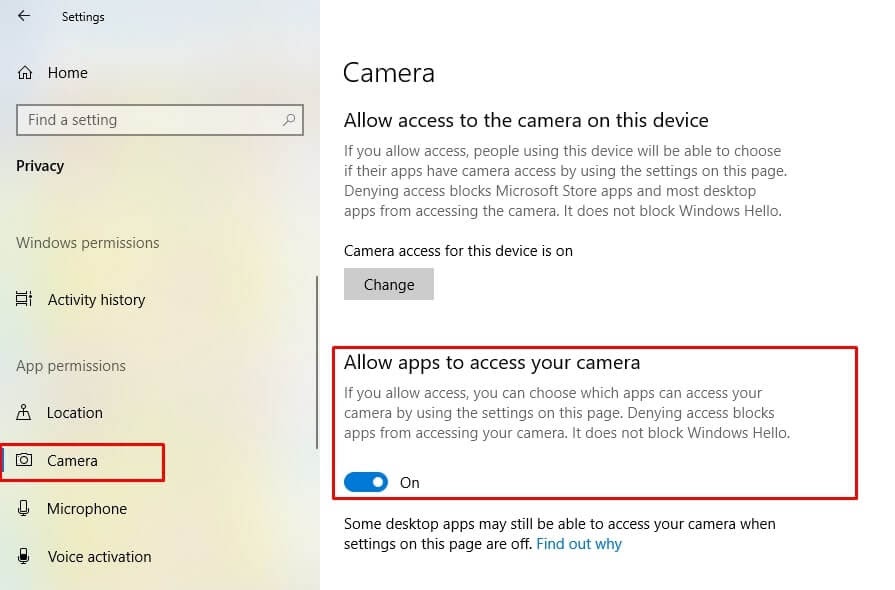
Cho phép các ứng dụng khác truy cập camera của bạn
Vậy là bạn đã nắm được cách mở camera laptop rồi phải không nào. Việc truy cập ứng dụng camera của Windows 10 khá dễ dàng. Mong bài viết này sẽ giúp ích cho các bạn !